Debesies paslaugos, tokios kaip „SkyDrive“, „Dropbox“, „Box“.„net“ ir „SugarSync“ yra puikus būdas saugoti ir pasiekti svarbius duomenis visose sukonfigūruotose sistemose, nereikia rankiniu būdu perkelti failų. Kai keli įrenginiai, tokie kaip kompiuteriai, planšetiniai kompiuteriai ir net mobilieji telefonai, gali sukurti ir atidaryti daugybę failų formatų, nelengva rankiniu būdu nukopijuoti kiekvieną failą į kiekvieną reikalingą įrenginį. Čia prisijungia debesijos paslaugos. Per pastaruosius kelerius metus debesų paslaugų skaičius labai išaugo, ir naudodamiesi kiekviena nauja paslauga, vartotojai gauna nemažai saugyklų debesyje, kad internete galėtų išsaugoti vis daugiau duomenų. Nors debesų duomenų sinchronizavimo paslaugos suteikia jums patogų būdą pasiekti savo duomenis visuose sukonfigūruotuose įrenginiuose, visada kyla saugumo problemų. Mes radome paslaugą pavadinimu „Cloudfogger“, kuris supaprastina dviejų žingsnių procesą - rankiniu būdu užšifruoti ir įkelti failus į vieną veiksmą. Atnaujinti: Dabar turi „Android“ klientą ir palaiko „Google“ diską.
Prieš kurį laiką įvyko incidentas„Dropbox“, kur atsitiktiniai žmonės galėjo prisijungti prie bet kurio asmens paskyros, todėl pagrįstai daug vartotojų prarado pasitikėjimą „Dropbox“ saugumu. Nuo to momento žmonės pradėjo rankiniu būdu šifruoti savo failus prieš įkeldami juos į saugyklą debesyje. Naudodami „Cloudfogger“, turėsite vilkti ir numesti failus tik nurodytame aplanke, jie bus automatiškai užšifruoti ir įkelti į jūsų „Dropbox“ sąskaitą.
Reikia pažymėti, kad „Cloudfogger“ nėra „Dropbox“specifinis, ir jis palaiko keletą debesies paslaugų, įskaitant jau minėtas „Dropbox“, „Box.net“, „Skydrive“ ir įvairias kitas. Tačiau šią apžvalgą išbandėme kartu su „Dropbox“.
Diegimo metu jums reikia programossusikurti paskyrą. Jums bus suteiktas automatiškai sugeneruotas „Cloudfogger“ ID, kuris bus naudojamas failams užšifruoti ir iššifruoti. Tiesiog įveskite saugų slaptažodį ir spustelėkite Kitas.

Jei jau turite „Dropbox“ sukonfigūraciją savo kompiuteryje, jis automatiškai įdės „Cloudfogger“ aplanką į „Dropbox“ aplanką; kitu atveju aplanką galite nurodyti skirtuke Diskas, esančiame „Cloudfogger“ nuostatos.
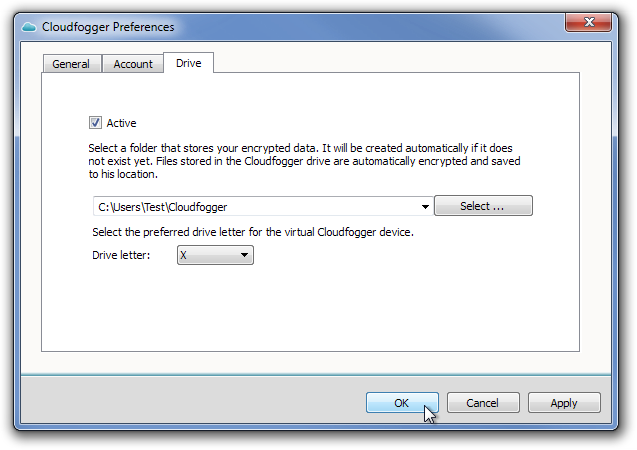
Kai aplankas bus nurodytas, „Windows Explorer“ dalyje „Įrenginiai su išimamąja saugykla“ bus sukurtas naujas diskas su nurodyta disko raide.
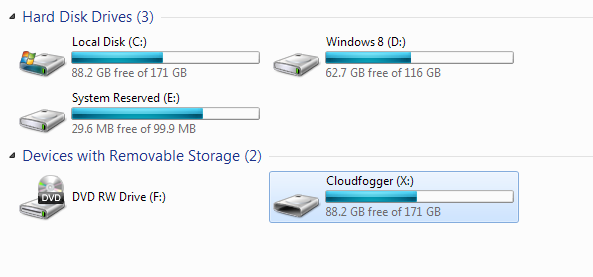
Norėdami pridėti failus į „Cloudfogger“ aplanką, tiesiog vilkiteir mesti juos tiesiai į naują diską, ir jie bus automatiškai užšifruoti. Baigę kopijuoti failus, dešiniuoju pelės mygtuku spustelėkite „Cloudfogger“ sistemos dėklo piktogramą ir pasirinkite Užraktas užrakinti failus.
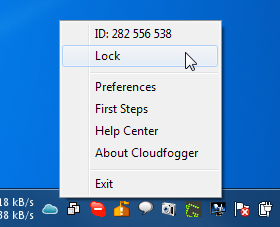
Kai failai bus įkelti į internetinę saugyklą debesyje, negalėsite jų pasiekti, nenaudodami „Cloudfogger“ failų šifravimo.
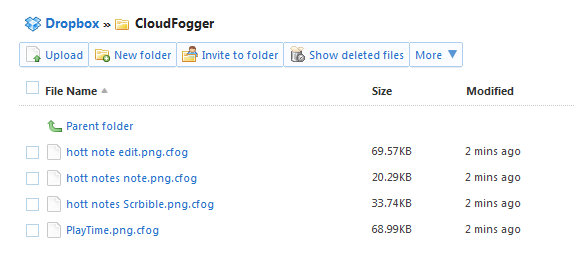
Kai užrakinta, jums neleidžiama atidaryti ar netnukopijuokite failus į kitas vietas neįvesdami slaptažodžio. Programa veikia visose „Windows XP“, „Windows Vista“, „Windows 7“ ir „Windows 8“ 32 bitų ir 64 bitų versijose.
Atsisiųskite „Cloudfogger“













Komentarai